סקרי אתר Wi-Fi, ניתוח, פתרון בעיות פועלים על מקבוק (macOS 11+) או כל מחשב נייד (Windows 7/8/10/11) עם מתאם רשת אלחוטי סטנדרטי 802.11be/ax/ac/n/g/a/b. קראו עוד על התמיכה ב-802.11be כאן.
רוחב ערוץ WiFi: בחר את רוחב הפס המושלם
הבינו מהי רוחב ערוץ WiFi, מתי לבחור 20, 40, 80 או 160 מגה-הרץ, וכיצד הסריקות החיות של NetSpot עוזרות לכם להסתגל כאשר תנאי ה-RF משתנים, לשמירה על מהירות ויציבות מתמשכות.
כאשר מגדירים את רשת ה-Wi-Fi שלכם, בחירת רוחב הערוץ הנכון היא קריטית. רוחב הערוץ משפיע משמעותית על מהירות ה-Wi-Fi שלכם, היציבות והאמינות שלו. בואו נעמיק ונפשט את הנושא שנראה מסובך במבט ראשון.
הסבר על ערוצים ורוחבי ערוץ
האינטרנט הפך להיות משולב עמוק בכל היבט של חיינו היומיומיים, ויותר ויותר אנשים רוצים לעבור מעבר לשימוש מזדמן ב-Wi-Fi — הם רוצים להבין כיצד זה עובד. היבט קריטי אחד בטכנולוגיית Wi-Fi עוסק בערוצים ורוחבי ערוצים. בואו נעמיק במשמעות של מונחים אלו ולמה הם חיוניים.
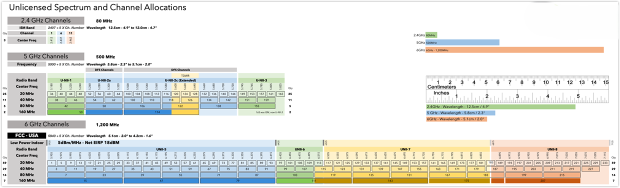
ה-Wi-Fi משדר נתונים באמצעות אותות אלחוטיים שתופסים תחומי תדר מסוימים. התחומים הנפוצים ביותר הם 2.4 גיגה-הרץ, 5 גיגה-הרץ, ו-6 גיגה-הרץ החדש יותר. כל אחד מהתחומים הללו מחולק למקטעים קטנים יותר המכונים ערוצים, כאשר כל ערוץ מאופיין ברוחב שלו, הנמדד במגה-הרץ (MHz). רוחב הערוץ הוא משמעותי מכיוון שהוא משפיע ישירות על כמות הנתונים שהערוץ יכול להעביר בו-זמנית.
בארה"ב, תחום ה-2.4 גיגה-הרץ כולל בדרך כלל 11 ערוצים, שכל אחד מהם ברוחב של כ-20 מגה-הרץ. יחד עם זאת, הערוצים הללו חופפים זה לזה במידה רבה, מאחר והמרווח ביניהם הוא רק 5 מגה-הרץ. חפיפה מובילה להפרעות ומפחיתה את ביצועי הרשת. כדי לצמצם זאת, נהוג להשתמש בערוצים שאינם חופפים, בעיקר בערוצים 1, 6, ו-11.
תחום ה-5 גיגה-הרץ מציע מספר ערוצים ורוחב פס רבים יותר בשל טווח הספקטרום הרחב יותר. הוא תומך ברוחבי ערוץ של 20 מגה-הרץ, 40 מגה-הרץ, 80 מגה-הרץ ו-160 מגה-הרץ. ערוצים רחבים יותר מגבירים את מהירות העברת הנתונים באמצעות מיזוג ערוצים סמוכים—שיטה המכונה "קישור ערוצים" (channel bonding). עם זאת, למרות שקישור ערוצים משפר את מהירות הנתונים, הוא עלול גם להעלות את רמת ההפרעות, במיוחד בסביבה בה פועלות הרבה רשתות Wi-Fi.
התוספת העדכנית ביותר, תחום 6 גיגה-הרץ שהוצג עם WiFi 6E, מרחיב בצורה דרמטית את הספקטרום הזמין (עד 1200 מגה-הרץ). תחום חדש זה מציע ערוצים רבים שאינם חופפים ותומך ברוחבי ערוץ דומים לאלה של תחום 5 גיגה-הרץ, אבל עם הרבה פחות הפרעות. הצפיפות הנמוכה מאפשרת חיבורים מהירים ואמינים יותר.
לסיכום, רוחב הערוץ קובע כמה נתונים יכולים לזרום במקביל והוא מהווה את "המצערת" שמאזנת בין מהירות גולמית לבין הסיכון להפרעות.
מדריך מעשי לבחירת רוחב ערוץ:
- 20 מגה-הרץ: אידיאלי לסביבות בצפיפות גבוהה או רשתות התומכות במספר רב של מכשירים ישנים. מבטיח קישוריות יציבה ומינימום הפרעות.
- 40 מגה-הרץ: אפשרות מאוזנת המספקת קצבי נתונים משופרים ועדיין שומרת על רמה ניתנת לניהול של הפרעות. מתאים לתרחישים טיפוסיים בבתים ומשרדים קטנים.
- 80 מגה-הרץ: מספק שיפור משמעותי בתפוקה, מושלם לפעילויות שדורשות רוחב פס גבוה כמו סטרימינג של וידאו ב-HD או משחקים, בתנאי שיש מינימום הפרעות.
- 160 מגה-הרץ: מציע את יכולות המהירות המקסימליות אך לרוב מעשי רק בסביבות מבודדות או בקונפיגורציות רשת מתקדמות בגלל רגישותו להפרעות.
- 320 מגה-הרץ: הוצג עם WiFi 7, ערוץ רחב במיוחד זה מספק שיפור משמעותי במהירות וביעילות. למרות שעדיין מוגבל בזמינותו, הוא מתחיל להופיע במכשירים יוקרתיים ומתאים לסביבות מתקדמות בעלות תפוקה גבוהה.
כיצד לבחור את רוחב הערוץ האופטימלי עבור Wi-Fi
הבנה של איך רוחבי ערוצים פועלים היא לא רק תיאוריה יבשה. ברגע שתבינו מה באמת המשמעות של 20, 40 ו-80 MHz – ואיך כל בחירה משפיעה על מהירות והפרעות – תהיו מוכנים ליישם את הידע הזה בפועל.
כאן נכנס לתמונה סורק ערוצי WiFi איכותי. אפליקציה כמו NetSpot מסירה את הניחושים מהמשימה ומאפשרת לכם:
- לראות נתונים חיים על אילו ערוצים ורוחבים משתמשות הרשתות בסביבה.

- עוצמת אות, גרפי ערוצים וטבלאות קלות לקריאה — כך שתוכל לראות בפועל אילו רשתות הן החזקות ביותר, אילו ערוצים עסוקים ביותר, ואיך הרשת שלך משווה לאחרות.

- אתר רשתות מוסתרות (SSID מוסתר) שיוצרות הפרעות גם כאשר אינן מופיעות ברשימת הרשתות הרגילה.

- עבדו עם הסטנדרטים החדשים ביותר: NetSpot כבר תומך בWi‑Fi 6, Wi‑Fi 6E ו-Wi‑Fi 7, כך שהניתוח שלכם תמיד נשאר מעודכן.
- שמרו על גמישות בכל פלטפורמה: NetSpot פועל על Windows, macOS ו-Android, כך שתמיד יש לכם את הכלי הנכון לא משנה באיזו מכשיר אתם משתמשים.
עם המידע הזה בידכם, תוכלו לסרוק את גלי האתר, לבחור את הערוצים הפחות עמוסים, לבחור את הרוחב המתאים ולכוון את הרשת שלכם לביצועים מרביים עם מינימום הפרעות.
התחילו בתיאוריה ואז עברו לפרקטיקה — מנתח ה-Wi‑Fi שלכם יהיה המפתח לחיבור יציב ומהיר.
נקודות עיקריות
- רוחב הערוץ קובע את הקיבולת. ערוצים רחבים יותר נושאים יותר נתונים אך גם קולטים יותר הפרעות, מה שעלול להאט את המהירות בפועל.
- השתמש ב-20 MHz ב‑2.4 GHz. בתחום הצפוף הזה יש חפיפות רבות; ערוץ צר שומר על אותות מבודלים ומפחית קונפליקטים.
- הרחב ב‑5 GHz ו‑6 GHz כאשר אפשרי. תחומים אלו מציעים יותר שטח שאינו חופף, כך ש‑40, 80, או 160 MHz יכולים להעלות את התפוקה אם הרשתות הסמוכות שקטות.
- בחר בנקודות גישה דו-תחומיות או תלת-תחומיות. רדיו נוספים מפזרים את המכשירים על פני 2.4 GHz, 5 GHz, ו‑6 GHz, מקלים על עומס התעבורה ומעלים את הביצועים הכלליים.
- סרוק עם NetSpot לפני כל שינוי. האפליקציה מציגה שימוש חי בערוצים, קפיצות הפרעות, ורשתות נסתרות, ומספקת נתונים מדויקים לשיפורים מושכלים.
- פקפקו באמירה "כמה שיותר רחב יותר טוב". באזורים עמוסים, ערוצים צרים מורידים שידורים חוזרים ושומרים על השהיה תחת שליטה.
- נטר עם NetSpot על פי לוח זמנים. גם רשת מכוונת בצורה מושלמת לא תישאר כך לנצח. הסביבה האלחוטית משתנה כל הזמן — שכנים מביאים ציוד חדש, נתבים מחליפים אוטומטית תחומים, ומכשירים טריים מציפים את הספקטרום. הפוך את פתיחת NetSpot והרצת סריקה מהירה להרגל מדי פעם, ואמת שערוץ ורוחב הערוץ שלך הם עדיין הבחירה הנכונה לגלי האתר של היום. ניטור שגרתי קטן ישמור על ה‑Wi-Fi שלך מהיר ואמין בדיוק כשאתה צריך אותו.
הדוגמה מראה ששימוש בערוץ של 40 MHz יוצר חפיפה, מה שמוביל להפרעות Wi-Fi ופוגע בביצועי הרשת. צמצום ל‑20 MHz מאפשר לרשת לעבוד ביעילות רבה יותר.
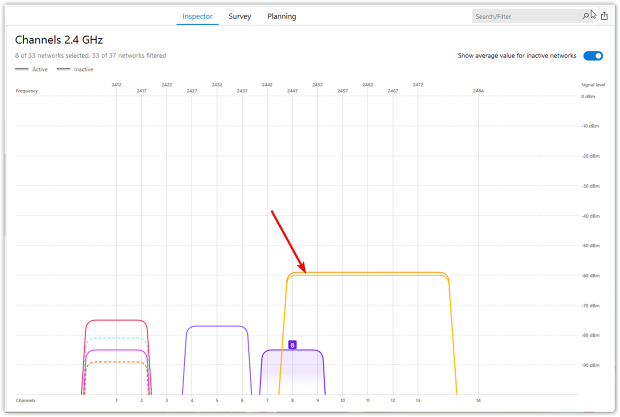
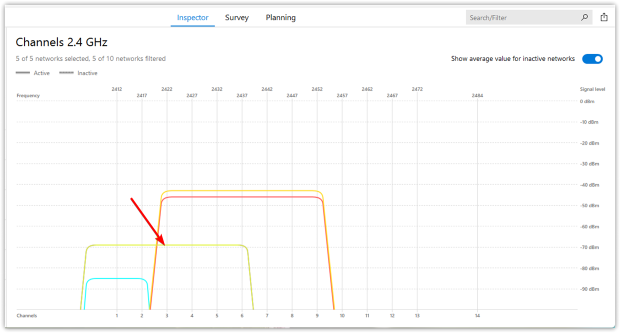
מסקנה
בחירת רוחב הערוץ הנכון ב-Wi-Fi חיונית למקסום ביצועי הרשת האלחוטית שלך. המפתח הוא לאזן בין פוטנציאל שיפור התעבורה לבין הסיכון להפרעות. לקבלת החלטות מדויקות ובטוחות, כלים כמו NetSpot מספקים תובנות יקרות ערך, מה שמבטיח שרשת ה-Wi-Fi שלך תפעל בצורה מיטבית, בין אם אתה בבית, במשרד או מקים רשת חזקה לתרחישים עתירי דרישה.
על ידי הבנה והתאמה נכונה של רוחב הערוץ של ה-Wi-Fi שלך, אתה מבטיח גישה לאינטרנט יציבה, מהירה ואמינה לכל המכשירים המחוברים שלך.
רוחב ערוץ Wi-Fi — שאלות נפוצות
רוחב הערוץ של ה-Wi-Fi הוא כמות הספקטרום — 20 MHz, 40 MHz, 80 MHz, 160 MHz, או 320 MHz — שהנתב שלך מקצה לכל ערוץ אלחוטי. ערוץ רחב יותר יכול להעביר יותר נתונים בו-זמנית, בעוד שערוץ צר יותר טוב יותר בהימנעות מהפרעות באזורים עמוסים.
אם אתה גר בבניין דירות צפוף, היצמד ל-20 מגה-הרץ בתדר 2.4 ג'יגה-הרץ ולעיתים גם בתדר 5 ג'יגה-הרץ. בבתים בפרברים — או בכל מקום שבו התדרים נשארים שקטים — 40 מגה-הרץ או 80 מגה-הרץ ב-5 ג'יגה-הרץ וב-6 ג'יגה-הרץ יכולים לספק מהירות נוספת. השתמש באנלייזר Wi-Fi כמו NetSpot כדי לראות את העומס בזמן אמת לפני שתחליט.
התחבר לדף הניהול של הראוטר שלך, פתח את הגדרות ה-Wireless או הגדרות מתקדמות, וחפש את “Channel Width” או “Bandwidth.” האפשרויות בדרך כלל כוללות 20/40/80/160 MHz. שמור את השינויים, ולאחר מכן הרץ סריקת NetSpot כדי לאשר שהרוחב החדש לא מתנגש עם רשתות אחרות.
נתבים דו-תחומיים מחלקים את התעבורה בין 2.4 גיגה-הרץ ל-5 גיגה-הרץ, מה שעוזר לכל תחום להישאר פחות עמוס ברוחב פס של 20 MHz או 40 MHz. דגמים תלת-תחומיים מוסיפים רדיו שלישי (לעיתים קרובות 5 גיגה-הרץ נוסף או את תחום ה-6 גיגה-הרץ החדש) כך שתוכלו להפעיל ערוצים רחבים יותר של 80 MHz או 160 MHz מבלי לאלץ את כל המכשירים לעבור באותו נתיב.
רק ציוד עם אישור WiFi 7 יכול להשתמש ברוחב פס של 320 מגה-הרץ. התקנים ישנים של WiFi 5 ו-WiFi 6 יחזרו לרוחב המרבי הנתמך שלהם (עד 160 מגה-הרץ) גם אם הנתב מפרסם 320 מגה-הרץ.
תכנן סריקה מהירה עם NetSpot כל כמה שבועות — או בכל פעם שאתה שם לב להאטות. הסביבה האלחוטית משתנה בכל פעם ששכנים מוסיפים ציוד חדש, אז ניטור תקופתי יאפשר לך להתאים מחדש את רוחב הערוץ לפני שהעומס יפגע במהירות שלך.
